word如何去掉前面的空白?
2024-10-09
在Word中去掉前面的空白或缩进有几种方法,具体取决于你遇到的问题类型。以下是几种常见的解决方案:
1. 去掉段落前面的缩进
如果文本前面有缩进(通常是段落格式问题),你可以按照以下步骤操作:
选中你需要调整的文本或段落。
在Word顶部的功能区,找到“开始”选项卡,然后点击“段落”部分右下角的箭头(打开段落对话框)。
在“段落”对话框中,找到“缩进和间距”选项。
将“左侧缩进”和“右侧缩进”都设置为0。
确保“特殊格式”下拉菜单设置为“无”。
点击“确定”。
2. 去掉文本前的项目符号或编号缩进
如果是列表前的空白,比如项目符号或编号导致的缩进,按以下步骤操作:
选中带有项目符号或编号的列表。
在Word顶部功能区中,找到“开始”选项卡。
在“段落”部分,找到“减少缩进量”按钮(向左的箭头按钮),点击它直到缩进被去掉或达到你需要的程度。
3. 去掉制表符(Tab)缩进
如果是由于手动按下Tab键导致的缩进,按以下步骤操作:
选中相关文本。
按下Shift + Tab键,来减少每一行的缩进,直到空白消失。
或者你可以通过全局替换的方法:
按下Ctrl + H打开“查找和替换”窗口。
在“查找内容”框中输入一个Tab键(按下Tab键)。
在“替换为”框中保持为空。
点击“全部替换”。
4. 调整页面或段落格式
如果是由于页面或段落格式设置的空白,比如段前、段后间距,按以下步骤操作:
选中有问题的文本。
在“段落”对话框中找到“间距”设置,将“段前”、“段后”的值设置为0。
确保“行距”选项也设置为“单倍行距”。
通过这些方法,你可以轻松去除Word文档中前面的空白或缩进问题。希望对你有所帮助!
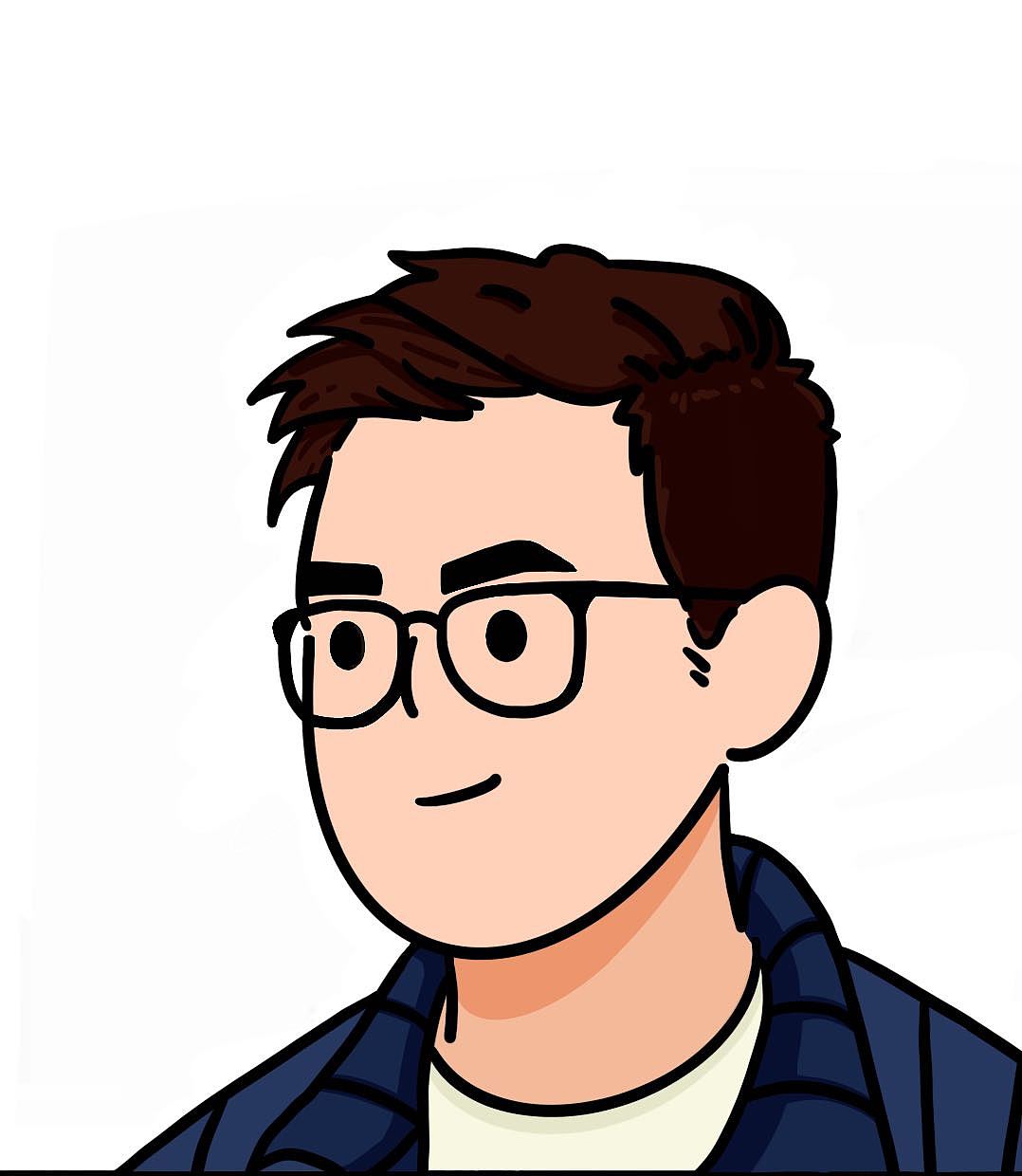
发表评论: